谷歌浏览器无法自动更新怎么办?如何提高谷歌浏览器下载速度?

谷歌浏览器无法自动更新怎么办?
1、打开谷歌Chrome浏览器,点击浏览器设置功能区(图标是小扳手或三条横线)。
2、点“关于Google Chrome”。
3、Chrome浏览器不能自动更新时。
4、从电脑桌面,任务栏空白处,鼠标右击,出现对话框,点击【任务管理器】。
5、进入任务管理器页面,点击左上角的【文件】。
6、出现的下拉选项,点击【运行新任务】。
7、进入新建任务窗口,输入services.msc,然后点击【确定】。
8、进入服务页面,往下滑动页面,找到“Google更新服务(gupdate)”鼠标右击选中它。
9、出现窗口,点击【属性】。
10、进入以下页面,在启动类型中,选择【自动】,再点击右下角的【应用】。
11、应用成功后后,在页面中,再点击【启动】。
12、完成后,返回服务页面,找到“Google更新服务(gupdatem)”鼠标右击选中它,出现窗口,点击【属性】。
13、进入页面后,在启动类型中,选择【自动】,再点击右下角的【应用】。
14、应用成功后后,在页面中,再点击【启动】。
15、完成后,打开谷歌浏览器,到时就可以更新升级了
如何提高谷歌浏览器下载速度?
1、打开Chrome后,在地址栏输入chrome://flags/并回车。
2、在 Search flags 处,输入 Parallel downloading 并将该项的预设值,改为 Enabled 后,点 Relaunch 重启就完成设置了。
3、Parallel downloading 意为“平行下载”,也就是多线程下载,经测试,采用平行下载的Chrome速度还是有很大提升的。



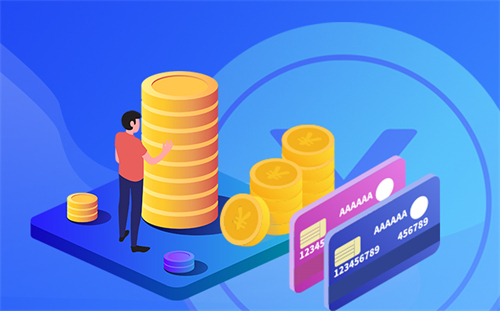















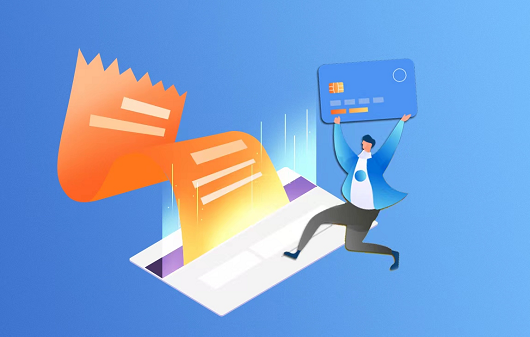




 营业执照公示信息
营业执照公示信息